VisualSVN Server创建用户步骤
1、打开VisualSVN Server
将鼠标移动到Users菜单上,鼠标右键,弹出用户菜单;
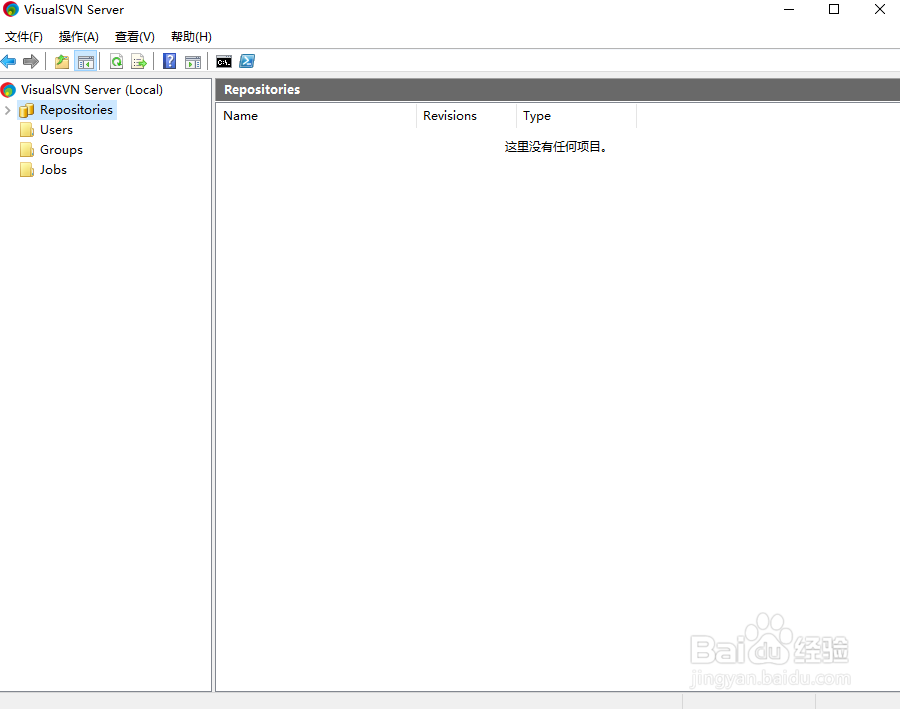
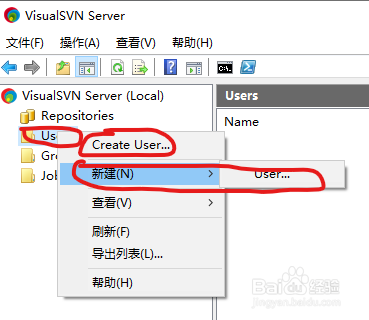
2、点击Create User...,弹出创建用户界面;
在User name输入用户名;
在Password输入密码;
在Confirm password输入确认密码;
输入完成之后,点击OK按钮;

3、查看用户
用户新建完成之后,可以在用户列表查看;
点击Users菜单,可以在右边看到用户;
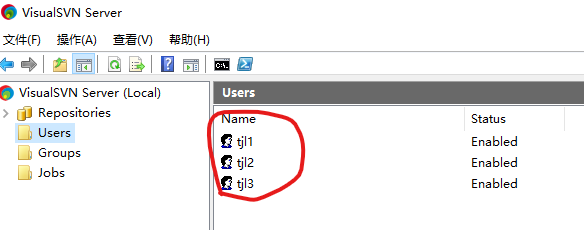
声明:本网站引用、摘录或转载内容仅供网站访问者交流或参考,不代表本站立场,如存在版权或非法内容,请联系站长删除,联系邮箱:site.kefu@qq.com。
阅读量:143
阅读量:82
阅读量:120
阅读量:123
阅读量:173